Sida loo wareejiyo faylasha iyo xogta ka Windows PC ilaa Mac
Waxaa laga yaabaa inuu yimaado waqti aad rabto inaad ka tagto adduunka Windows oo aad hoos ugu dhiirato dariiqa mugdiga ah ee Apple Mac . Su'aasha milyan-dollar ah ee hadda, waa, sidee qofku uga haajiraan faylalkooda muhiimka ah Windows una guuro Mac ? Looma baahna inaad xanaaqdo oo aad timahaaga jeexjeexdo, sababtoo ah aad ayey suurtogal u tahay in la sameeyo. Waxaan aragnay sida looga soo diro faylasha Mac ilaa Windows PC . Hadda, boostadani waxay ku tusinaysaa sida loo wareejiyo ama u raro dukumeentigaaga muhiimka ah, xogta & faylasha Windows PC una wareejiso Mac adoo isticmaalaya Windows Assistant Tool(Windows Migration Assistant Tool) .
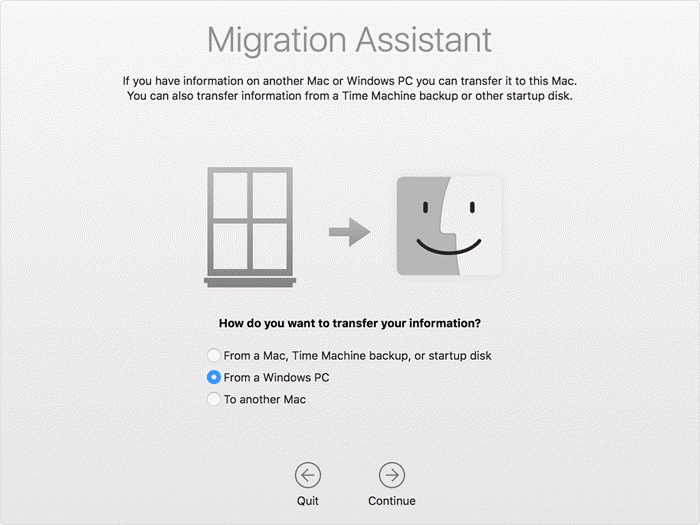
Qalabka Caawinta Socdaalka Windows
Ma ahan mid fudud 2 dhagsi oo ah tillaabada mouse-ka, laakiin taasi waa in aysan macno samayn sababtoo ah faylashaadu waxay ka muhiimsan yihiin dhibka la dareemayo. Dhammaan halista, ma adka, laakiin sidoo kale ma fududa.
Tallaabada 1: Kahor intaadan ka haajirin macOS Big Sur una guurin Windows 10
- Hubi in Windows-ku cusub yahay.
- Hubi inaad taqaano aqoonsiga koontada maamulaha ee kombayutarkaga.
- Ku xidh Mac -gaaga iyo PC -gaaga shabakada Wi-Fi-ga(Wi-Fi) ama ku xidh dekeddaada ethernet -ka ee Mac iyo PC.(Mac)
Tallaabada 2: Isticmaal saxanka jeegga (chkdsk) utility
- Orod Command Prompt.
- Ku qor chkdsk oo tabo Gelida.
- Isla markiiba, ku qor Y, ka dib kombayutarkaga dib u bilow.
Talaabada 3: Ka guuri(Move) xogta ka Windows PC ah oo aad Mac
- Soo deji Kaaliyaha Socdaalka Windows(Download Windows Migration Assistant) ee macOS Big Sur Windows 10(Windows 10) .
- Jooji abka Windows kasta oo furan.
- Fur Kaaliyaha Socdaalka ee Windows> Guji 'Continue'.
- Bilow Mac kaaga.
- Fur Kaaliyaha Socdaalka ee Windows.
- Mac kaaga , raac tilmaamaha shaashadda.
- Dooro ikhtiyaarka aad uga haajiraan xogta " From a Windows PC."
- Guji 'Sii wad.'
- Geli(Enter) magaca maamulaha iyo erayga sirta ah
- Guji Continue(Click Continue) si aad u xidho abka kale ee furan
- Ka dooro PC-gaaga liiska kombiyuutarada la heli karo.
- Guji Continue(Click Continue) on your PC iyo Mac marka ay labada kombiyuutarada soo bandhigaan isla lambarka sirta ah.
- Mac - gaagu waxa uu baadha darawallada ku jira kombayutarkaga si uu u dhiso liiska macluumaadka aad u haajiraan.
Marka socdaalku dhamaado, gal koontada cusub ee isticmaale ee Mac gaaga .
Faahfaahin dheeraad ah ayaanu siinay halka loo baahdo.
Marka hore, ka baxsan fiidmeerta, waxaad u baahan doontaa inaad ka soo dejiso aaladda Caawinta Socdaalka Windows (download the Windows Migration Assistant)ka Apple(from Apple) . Waxay ku shaqeysaa macOS Big Sur sidoo kale . Codsiga waa inuu awood u leeyahay inuu ka haajiro faylasha Windows 10 iyo noocyadii hore.
Ka dib markii la rakibo, codsiga socdaalka waa inuu si toos ah u bilaabmaa. Maskaxda ku hay in qalabka socdaalka uu kaliya wareejin doono xiriiradaada, jadwaladaha, iyo xisaabaadka iimaylka, iyo in ka badan. Intaa waxaa dheer, waa in aan tilmaannaa in Windows 8 iyo Windows 10 mail app aan la taageeray.
Sidoo kale, Mac iyo Windows PC labadaba waxay u baahan yihiin in lagu xidho shabakad isku mid ah " Ethernet "
Ku wareejinta faylasha iyo xogta Windows PC una wareeji Mac(Mac)
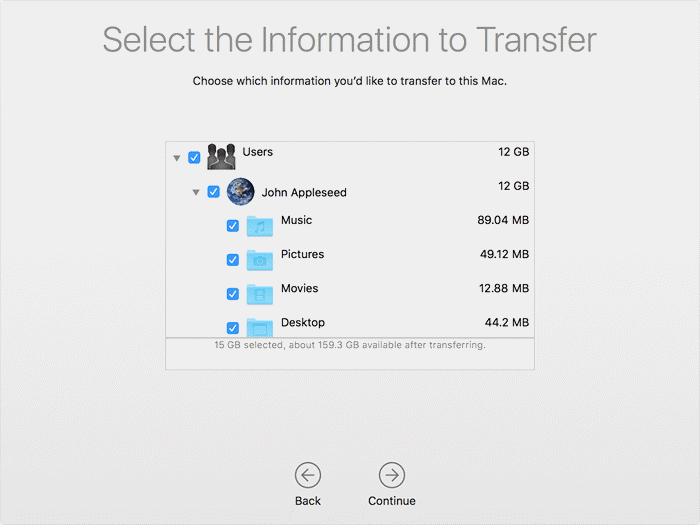
Ka dib markaad ku rakibto qalabka kumbuyuutarkaaga Windows(Windows) , shid Mac -gaaga cusub markii ugu horeysay. Marka ay la booted, waa in aad aragto " Transfer Information to Mac this(Transfer Information to This Mac) "daaqadda. Haddii marka Mac uu shido daaqadaha khuseeya aysan muuqan, raac tilmaamahan fudud.
Go > Utilities , ama riix Shift–Command–U . Laba-guji Kaaliyaha Socdaalka(Migration Assistant) .
Laga soo bilaabo halkan, waxaa lagaaga baahan doonaa inaad doorato "Laga bilaabo a Windows PC" doorashada wareejinta, ka dibna dhagsii Continue .
Macku(Mac) waa inuu muujiyaa lambarka sirta ah; Koodhkan furaha ah waa inuu sidoo kale ka soo muuqdaa kumbuyuutarkaaga Windows . Guji(Click) sii wad si aad u sii waddo hawsha
On your Mac , waa in aad hadda aragto daaqad ku siinaya ikhtiyaarka ah meesha laga wareejiyo files ka. Guji(Click) sanduuqyada saxda ah ka dibna ku dhufo Transfer xagga hoose oo daawo baarka wareejinta sida faylalka si tartiib tartiib ah u haajiraan.
Ma hubno sababta aad u rabto inaad uga tagto adduunka Windows una aado Mac tan iyo Windows 10 waa muran la'aan nidaamka hawlgalka desktop ugu fiican ee maanta jira. Laakiin hey, qof kastaa wuu xor u yahay inuu sameeyo doorkiisa, markaa haddii aad rabto inaad u beddesho Mac , ka dibna u bax.
PS : Ma qorsheynaysaa inaad ka beddesho Mac una gudubto Windows? Talooyinkan ku saabsan ka beddelashada Mac una beddelashada Windows PC ayaa kaa caawin doona inaad bilowdo.
Related posts
Kamarada FaceTime kuma shaqaynayso Windows 10 oo leh Boot Camp
U hel font-ka Mac Windows adoo isticmaalaya MacType ama GDIPP
Sida loo habeeyo kiiboodhka Mac ee Windows 10
Beddel jihada duubista Mac trackpad-ka ee Windows Dual Boot
Sida loo helo MacBook sida ku-wareejinta kumbuyuutarka Windows
Sida loo galo Windows 7 & Windows 8 Folders-ka la wadaago ee Mac OS X
Sida loo rakibo Windows 8 ee Mac ku shaqeeya OS X Mountain Lion
Sida loo duubo wicitaanada Skype ee Windows, Android, iPhone, iyo Mac
Sida loo rakibo Windows 11 ee Mac adoo isticmaalaya Parallels Desktop
Sida loo duubo wicitaanada Skype on Windows, Mac, iPhone iyo Android
Sida loo furo ama looga saaro faylasha RAR ee Windows iyo Mac
Sida loo rakibo Windows 7 ama 8 Network Shared Printer ee Mac OS X
Sida Loogu xidho Projector-ka Kombiyuutarka Windows ama Mac
Sida loogu daabaco qoraalka qarsoon ee Word ee Windows iyo Mac
Sida loo furo faylka Apple Numbers gudaha Excel ee Windows PC
Sida loo sameeyo wicitaanada kooxda maqalka iyo muuqaalka ah ee Skype (Windows, Android, iPhone, Mac)
Sida loo beddelo luqadda Firefox ee Windows iyo Mac
Sida loo arko faylalka Mac ee PC-ga Windows
Cinwaanka MAC ee ku jira Windows 11/10: Beddel, Raadinta, Kufsiga
Sida loo galo Mac Files ka Windows PC ah
